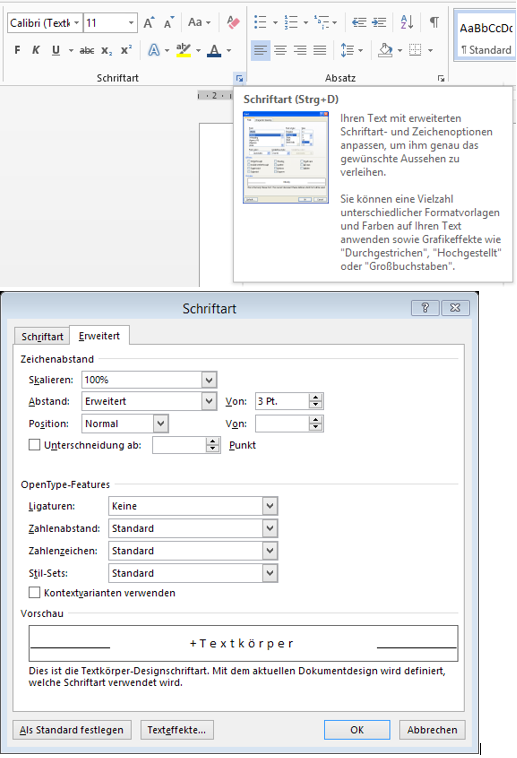Kommunikation ist alles – insbesondere, wenn man im Team etwas entwickelt. Zum Beispiel eine PowerPoint-Präsentation. Sie können Ihre Meinung zu einzelnen Elementen kundtun, indem Sie einen Kommentar einfügen: ÜBERPRÜFEN > Kommentare > neuer Kommentar (und via Rechtsklick geht’s natürlich auch). In der Version 2013 können Sie dann sogar auf einen bestehenden Kommentar antworten und etwaige Differenzen ausdiskutieren, bis ein Konsens gefunden wird.
Macht mehr Spaß als ein E-Mail mit „auf der Folie 47 der blaue Klotz, der irritiert mich“, und ist auch weniger missverständlich 🙂